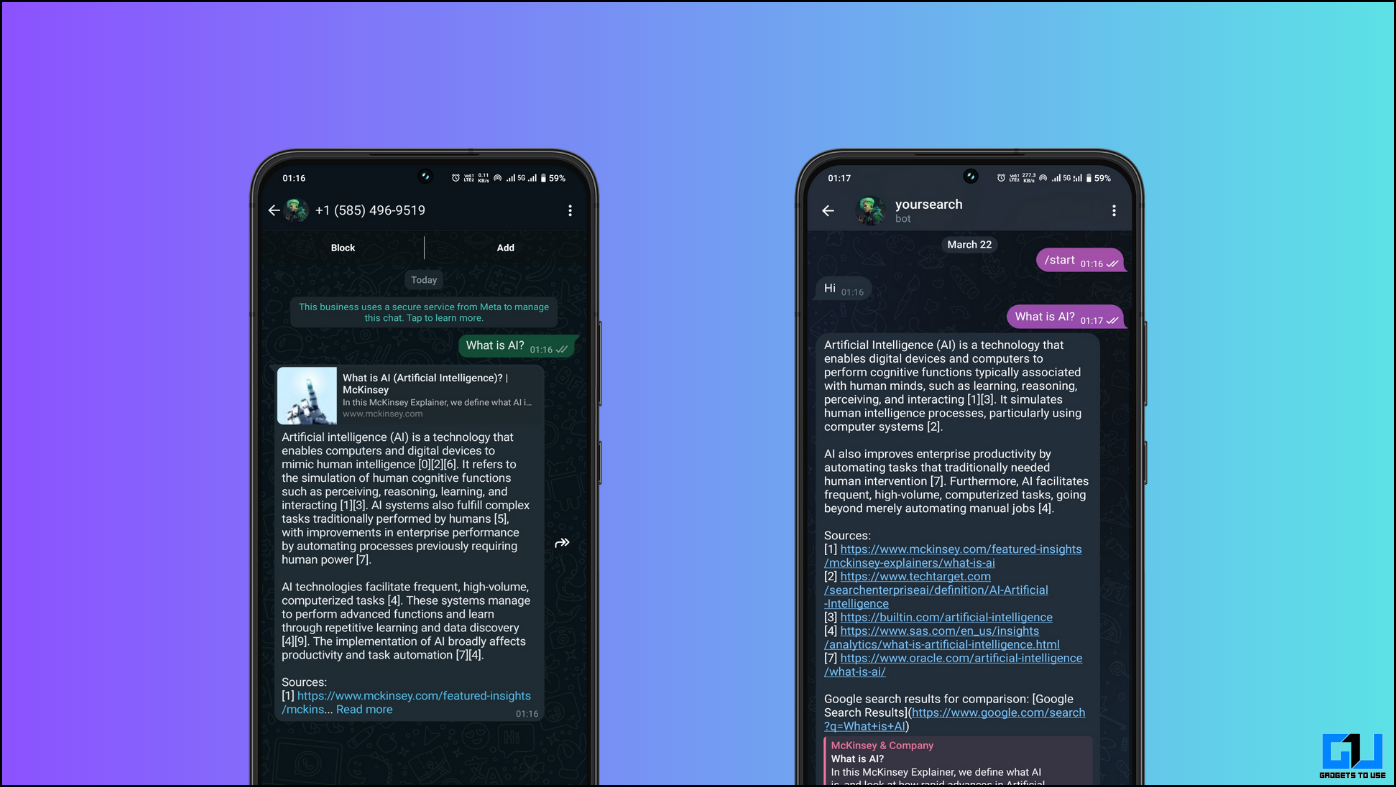
Iniciar un navegador para realizar una búsqueda en la web y luego regresar a la aplicación de chat para compartir esa información con un amigo puede ser una molestia. Afortunadamente, algunas herramientas pueden ayudar a que sea más fácil compartir información dentro de la aplicación de mensajería. Esta publicación de blog buscará formas de realizar una búsqueda web desde Telegram o WhatsApp sin salir de la aplicación.
¿Cómo puedo buscar en la web dentro de la aplicación Telegram o WhatsApp?
Algunos bots útiles nos permiten buscar directamente dentro de la propia aplicación de mensajería. Los bots son pequeños programas o aplicaciones que brindan un servicio específico dentro de la aplicación de mensajería. Los que analizaremos nos ayudarán a realizar búsquedas web dentro de la aplicación, lo que le ahorrará algo de tiempo. Echemos un vistazo a estos con más detalle.
Método 1: Yoursearch.ai (WhatsApp y Telegram)
Yoursearch.ai es un potente robot de búsqueda que funciona perfectamente en WhatsApp y Telegram. Puede escribir mensajes dentro del chat y obtener respuestas adecuadas con texto y enlaces.
Para acceder a “yoursearch.ai” en su Telegram, siga estos pasos:
1. Vaya al sitio web yoursearch.ai en un navegador web.
2. Desplácese hacia abajo y toque “Telegrama de búsqueda”Botón para redirigirte a Telegram.
3. Toque en “Comenzar”para iniciar el bot.
4. Escriba el tema que desea buscar y toque “Enviar.”
5. En unos segundos aparecerá un resultado que contiene una breve descripción del tema y algunas citas para lectura adicional.
Para acceder a “yoursearch.ai” en su WhatsApp, siga estos pasos:
1. Vaya al sitio web yoursearch.ai en el navegador web de su teléfono.
2. Desplácese hacia abajo y toque el botón “Yoursearch WhatsApp”, que lo redirigirá a WhatsApp.
3. En el chat escribe lo que quieras buscar y envíalo.
4. En unos segundos tendrás un resultado. Contendrá una pequeña descripción del tema y algunas citas para lectura adicional.
Características adicionales
Puede utilizar las herramientas que se mencionan a continuación para utilizar la herramienta “YourSearch” en su máximo potencial:
1. Búsqueda de imágenes – Incluya “imagen” antes de su consulta para buscar imágenes. (p. ej., “imagen de portátiles”)
2. Búsqueda de vídeos – Incluya “video” antes de su consulta para buscar resultados de video. (p. ej., “video gato”)
3. Búsqueda de noticias – Incluya “noticias” antes de su consulta para buscar artículos de noticias. (p. ej., “noticias Nvidea”)
4. Búsqueda de artículos – Incluya “artículo” antes de su consulta para buscar artículos. (p. ej., “artículo merístico”)
Método 2: Bot de Wikipedia (@Wiki, Telegram)
El bot de Wikipedia es fácil de configurar y usar para búsquedas rápidas de Wikipedia en Telegram. Te da acceso a todo el catálogo de Wikipedia, eliminando la necesidad de salir de la aplicación para buscar información. Puedes acceder directamente a él dentro del propio chat. Aquí se explica cómo usarlo:
1. Inicie un chat con el bot de Telegram de Wikipedia y luego puede escribir “@wiki” en cualquier chat para ver la opción de buscar en Wikipedia.
2. El bot buscará y mostrará los artículos relevantes de Wikipedia en el chat. De los resultados, elija el apropiado.
3. El bot responderá con un enlace que lo llevará a la página de Wikipedia sobre el tema.
4. Hay una opción para “Instante Vista”, que muestra una vista previa de solo texto.
Preguntas frecuentes
P. ¿Cómo puedo utilizar Telegram como motor de búsqueda?
Si bien Telegram no funciona como un motor de búsqueda completo, puedes aprovechar bots como Yoursearch.ai o el bot de Wikipedia para realizar funciones similares. Estos bots te proporcionan resultados dentro de la propia aplicación Telegram.
P. ¿Cómo uso la búsqueda global de Telegram?
La función de búsqueda global de Telegram te permite buscar mensajes, contactos o contenido dentro de grupos y canales. Para acceder a él, toque el ícono de la lupa en la esquina superior derecha de la página principal y escriba su consulta de búsqueda. Se incluirá una lista de todo el contenido con palabras clave.
P. ¿Estos bots muestran resultados de búsqueda patrocinados?
Ninguno de los bots mencionados aquí muestra resultados o anuncios patrocinados. Yoursearch.ai afirma no mostrar resultados patrocinados y el robot Wiki oficial recupera información directamente de Wikipedia, que no muestra anuncios.
Conclusión
Esto le evitará la molestia de entrar y salir de la aplicación de mensajería al recuperar información. Al utilizar Yoursearch.ai o el bot Wiki, puede realizar una búsqueda web directamente en Telegram o WhatsApp, lo que le ahorra tiempo y mantiene el flujo de su conversación ininterrumpida. Entonces, la próxima vez que necesites aclarar algo mientras chateas, explora estas útiles herramientas y mantente informado sin salir de la aplicación. Estén atentos a GadgetsToUse para obtener más lecturas de este tipo.
Quizás te interese lo siguiente:
También puede seguirnos para recibir noticias tecnológicas instantáneas en noticias de Google o para consejos y trucos, reseñas de teléfonos inteligentes y dispositivos, únete al Heaven32 el grupo de Telegramo suscríbete al Heaven32 el canal de Youtube para ver los últimos vídeos de reseñas.




















